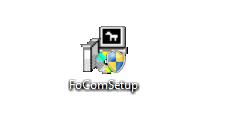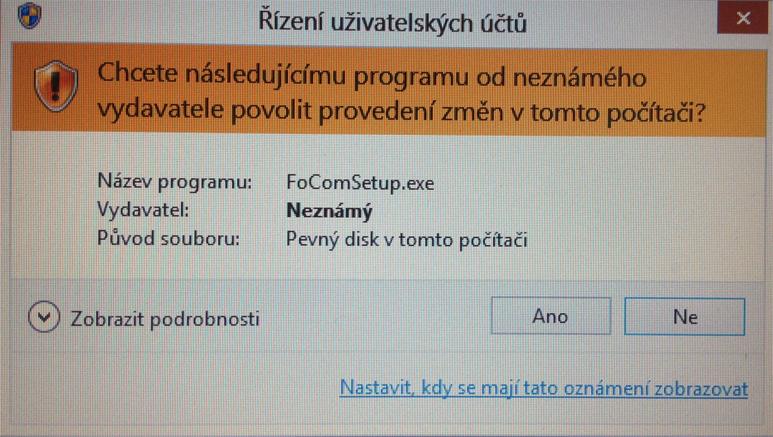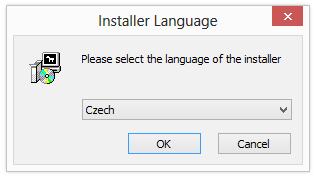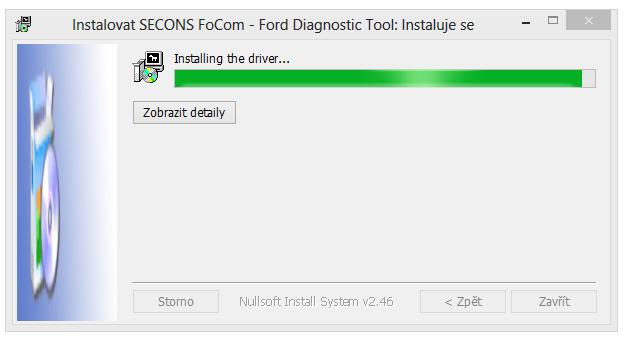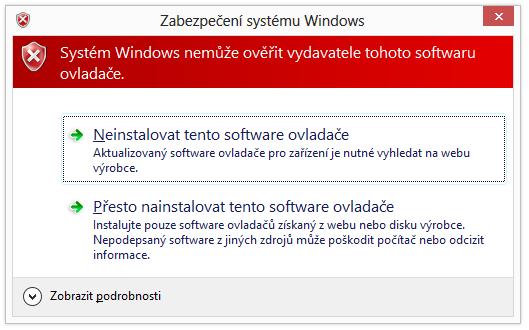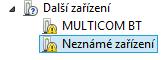Focom návod instalace Windows 8: Porovnání verzí
| (Není zobrazena jedna mezilehlá verze od stejného uživatele.) | |||
| Řádka 6: | Řádka 6: | ||
= Instalace v OS Windows 8 = | = Instalace v OS Windows 8 = | ||
| − | + | Stažený soubor ze stránek focom.cz uložte na pracovní plochu nebo vložte instalační CD do mechaniky. Jestliže se automaticky nespustí instalace, musíte ji spustit manuálně a to tak, že otevřete jednotku CD/DVD/ Flasdisk a následně spustíte soubor FoComsetup.exe<br/> | |
| − | |||
| − | |||
| − | |||
| + | [[Image:Win_8_001.JPG]] | ||
Doporučujeme vždy stahovat aktuální verzi ze stránek: [http://focom.cz/aktualizace-ke-stazeni http://focom.cz/aktualizace-ke-stazeni] | Doporučujeme vždy stahovat aktuální verzi ze stránek: [http://focom.cz/aktualizace-ke-stazeni http://focom.cz/aktualizace-ke-stazeni] | ||
| + | Pokračujte kliknutím na tlačítko Ano | ||
| − | + | [[Image:Win_8_002.JPG]] | |
| − | |||
| − | [[Image: | ||
| − | |||
| − | |||
| − | |||
| − | |||
| − | |||
| − | |||
| − | |||
| − | |||
| − | |||
| − | |||
| − | |||
| − | + | Vyberte si z následujících jazyků a klikněte na ikonu OK | |
| − | [[Image:]] | + | [[Image:Win_8_003.JPG]] |
| + | Spustí se instalace, při které se automaticky nainstalují ovladače pro diagnostický kabel. | ||
| − | + | [[Image:Win_8_004.JPG]] | |
| + | Pokračujte volbou „Přesto nainstalovat tento software ovladače | ||
| − | [[Image:]] | + | [[Image:Win_8_005.JPG]] |
| + | V případě, že se software ovladače nepodařilo nainstalovat z důvodu nepodepsaných ovladačů, je nutné nainstalovat ovladače manuálním postupem. Nejedná se o chybu instalačního programu pro FoCOM či diagnostického systému. Jde o zabezpečení systému Windows. Špatně instalovaný ovladač se správci zařízení zobrazuje jako MULTICOM BT:<br/> | ||
| + | [[Image:Win_8_006.JPG]] | ||
| + | Pro manuální instalaci ovladačů pokračujte do návodu [[Instalace ovladačů ve Windows 8]] | ||
Aktuální verze z 4. 11. 2014, 20:20
 Návody FoCOM |
Instalace v OS Windows 8
Stažený soubor ze stránek focom.cz uložte na pracovní plochu nebo vložte instalační CD do mechaniky. Jestliže se automaticky nespustí instalace, musíte ji spustit manuálně a to tak, že otevřete jednotku CD/DVD/ Flasdisk a následně spustíte soubor FoComsetup.exe
Doporučujeme vždy stahovat aktuální verzi ze stránek: http://focom.cz/aktualizace-ke-stazeni
Pokračujte kliknutím na tlačítko Ano
Vyberte si z následujících jazyků a klikněte na ikonu OK
Spustí se instalace, při které se automaticky nainstalují ovladače pro diagnostický kabel.
Pokračujte volbou „Přesto nainstalovat tento software ovladače
V případě, že se software ovladače nepodařilo nainstalovat z důvodu nepodepsaných ovladačů, je nutné nainstalovat ovladače manuálním postupem. Nejedná se o chybu instalačního programu pro FoCOM či diagnostického systému. Jde o zabezpečení systému Windows. Špatně instalovaný ovladač se správci zařízení zobrazuje jako MULTICOM BT:
Pro manuální instalaci ovladačů pokračujte do návodu Instalace ovladačů ve Windows 8